So füllen Sie Inkrementzellen in Excel automatisch aus
Bei der Arbeit mit Excel- Tabellen ist es sehr üblich, Inkrementzellen zu füllen. Inkrementzellen(Increment) sind Zellen, in denen Zahlenwerte mit einem festen Inkrementwert über eine Spalte angeordnet sind. Dies können fortlaufende Nummern wie 1,2,3 usw. oder feste Zahlen wie 73, 76, 79, 82 usw. sein.

Inkrementzellen(Increment Cells) in Excel automatisch füllen
- So füllen Sie Inkrementzellen in Excel mithilfe der Autofill- Funktion automatisch aus
- So füllen Sie Inkrementzellen in Excel mithilfe einer Formel automatisch aus
Interessanterweise brauchen wir für diese Aktion nicht einmal eine Formel. Die Autofill- Funktion wäre ausreichend. Wir werden jedoch auch die Formel besprechen.
Erhöhen Sie die Zahlen, wenn sich der Wert in einer anderen Spalte mithilfe von Autofill in Excel ändert(Excel)
Sie können Inkrementzellen in Excel mithilfe der Autofill-Funktion( fill increment cells in Excel using the Autofill function) wie folgt automatisch füllen:
Wählen Sie eine Spalte aus und geben Sie die numerischen Werte in die ersten beiden Zellen ein. Die Differenz zwischen den numerischen Werten in diesen beiden Zellen sollte der Inkrementwert sein und die Zelle mit dem niedrigeren Wert sollte über der Zelle mit dem höheren Wert liegen.
Klicken Sie nun irgendwo außerhalb der Zelle und wählen Sie diese 2 Zellen erneut aus.
Dadurch wird die Autofill- Funktion hervorgehoben.
Klicken Sie(Click) auf den Punkt in der unteren rechten Ecke der Auswahl und ziehen Sie die Auswahl nach unten zu der Zelle, bis zu der Sie die inkrementierte Liste benötigen.
Z.B. Nehmen wir an, Sie müssen Inkrementzellen in Spalte B automatisch füllen, beginnend mit Zelle B3 bis B10 , sodass der erste Wert 65 und der Inkrementwert 3 ist.
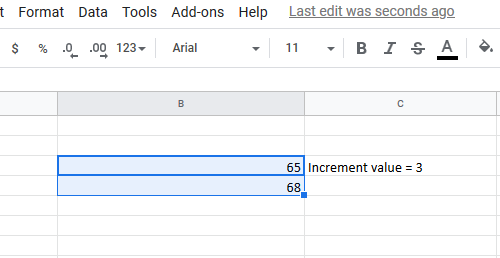
Geben Sie(Insert) den Wert 65 in Zelle B3 und 68 (65+3) in Zelle B4 ein. Klicken Sie nun außerhalb der Zelle und wählen Sie erneut beide Zellen B3 und B4 aus.
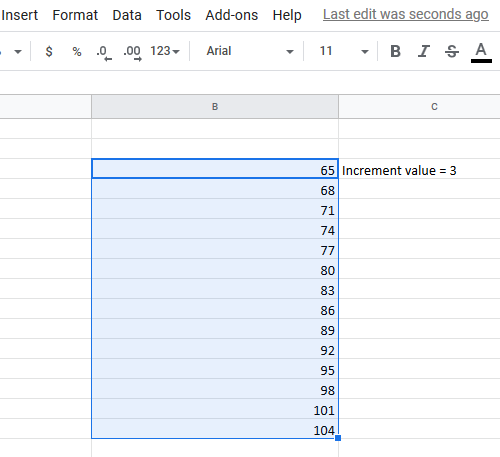
Ziehen Sie die Liste mit dem Punkt in der rechten Ecke der Schaltfläche in die Zelle B10 .
Füllen Sie(Fill) inkrementelle Zellenwerte in Excel mithilfe einer Formel aus
Auch während der Verwendung der Formel müssten Sie die Option Füllen verwenden. (Fill)In diesem Fall würden Sie jedoch den Inkrementwert eingeben, anstatt ihn manuell hinzuzufügen. Die Formel für den Inkrementwert lautet:
=<first cell in list from which you start incrementing>+<increment value>
Woher,
- <erste Zelle in der Liste, ab der Sie mit dem Inkrementieren beginnen> ist die erste Zelle in der Spalte, ab der Sie mit dem Zählen des Inkrements beginnen.
- <Inkrementwert> ist der Wert jedes nachfolgenden Inkrements.
ZB- Betrachten(Let) wir den Fall mit dem früheren Beispiel. In diesem Fall müssten wir möglicherweise die folgende Formel in Zelle B4 eingeben:
=B3+3
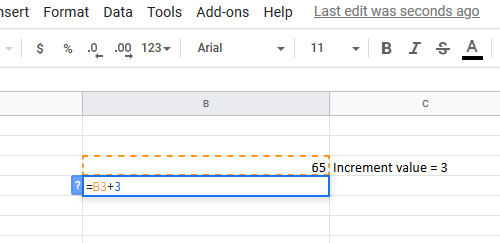
Dann ziehen Sie die Formel einfach mit der Option Füllen in Zelle (Fill)B10 herunter.(B10)
Klicken Sie dazu außerhalb von Zelle B4 und wieder darauf (nur Zelle B4, nicht die gesamte Auswahl) und ziehen Sie die Formel nach unten bis Zelle B10 .
Related posts
Excel kann keine neuen Zellen hinzufügen oder erstellen; Wie behebe ich das?
So wenden Sie die Datenvalidierung auf Zellen in Microsoft Excel an
So finden und markieren Sie doppelte Zellen in Excel
Wie sperrt oder entsperrt man Zellen in Excel? (2022)
Verknüpfen Sie Zellen zwischen Blättern und Arbeitsmappen in Excel
So verwenden Sie die ISODD-Funktion in Excel
So verwenden Sie die Speak Cells-Funktion von Excel
So zählen Sie die Anzahl der Ja- oder Nein-Einträge in Excel
So teilen Sie eine Spalte in mehrere Spalten in Excel auf
Excel, Word oder PowerPoint konnten beim letzten Mal nicht gestartet werden
So ändern Sie das Standarddateiformat zum Speichern in Word, Excel, PowerPoint
So addieren oder summieren Sie Zeit in Microsoft Excel
So verwenden Sie die automatische Datentypfunktion in Excel
So reparieren Sie eine beschädigte Excel-Arbeitsmappe
Formatieren Sie Zellen mit bedingter Formatierung in Excel
So fügen Sie eine Trendlinie in einem Microsoft Excel-Arbeitsblatt hinzu
So drucken Sie ausgewählte Zellen in Excel oder Google Sheets auf einer Seite
Wie berechnet man die prozentuale Zunahme oder Abnahme in Excel?
So verwenden Sie INT- und LCM-Funktionen in Excel
So beenden oder deaktivieren Sie die Arbeitsmappenfreigabe in Excel
